
使っていれば、当たり前のように使うんだけど、人の作業を見てると意外とというか全く使われないことが多い「Esc」or「esc」キー。
スプレッドシートでは、Esc・escキーを使うことで結構な効率化を図れるので、その使いどこを書いていきますぞ。
Contents
入力取り消し
これはもう当たり前の当たり前だけど、セルに入力をしている最中であれば、その入力を取り消すことができるってやるですな。
文字などをセルに入力中で・・・
文字変換前 → 入力した文字が消える(文字入力状態継続)
文字変換後(確定前) → 変換前に戻る(文字入力状態継続)
文字返還確定後 (入力状態継続中) → 入力した文字が消える(文字入力状態から抜ける)

となります。
なお、セルの文字などを上書きしているときは、、、
文字変換前 → 入力した文字が消える(文字入力状態継続)
文字変換後(確定前) → 変換前に戻る(文字入力状態継続)
文字返還確定後 (入力状態継続中) → 入力した文字が消えて、入力されていた文字が復活(文字入力状態から抜ける)
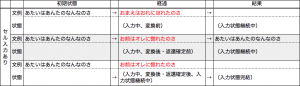
となります。
ちなみに、
Enter・returnキーを押して、入力を完結させたら「元に戻す」になりますぞ。
Win : Ctrl + z
Mac : command + z
コンテクストメニュー消し
そのメニューをを消したいと思って、敢えてメニューの中の項目を選択すると、その項目が実行されてしまう
そのメニューをを消したいと思って、他のセルをクリックすると、せっかく選択していた複数のセルが選択解除されたり、別のセルを選択してしまう。
こういう事態を未然に防ぎつつ、効率化を図るためにも、メニューを表示したけど、使わない!って場合は、「Esc・esc」キーの出番。
Escキーを押すことで、さっくりとメニューが消えるのであります。
いちいちマウスに手をやらなくてもいいので楽ちんなの。
検索欄窓
スプレッドシート上で、Ctrl + F、command + fを押すと、簡易検索となります。
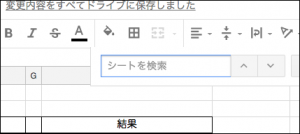
この検索窓を閉じたいときにも、Escキーが有効。
検索した結果のセルを選択したいなら、該当セルに飛んだら「Esc」キーで、該当セルが選択された状態で、検索窓が閉じられるのであります。
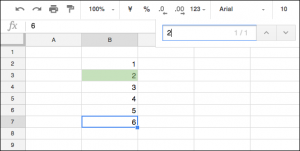
↓検索して該当セルが選択された状態で、Escキーを押すと、、、
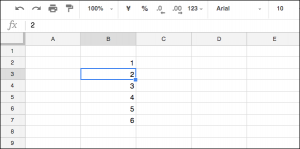
該当セルが選択されて、検索窓が閉じる。
ちなみに、
検索した結果を継続したまま、セルをいじりたいのであれば、マウスでセルをクリックすると検索結果が見れたまま、セルをいじることができますぞ。
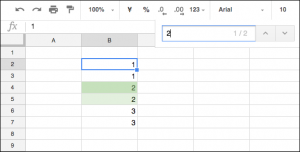
↓検索実行後、マウスでセルをクリックすると、、、
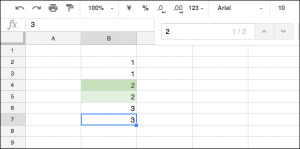
検索結果を保ったまま、セルをいじることが可能に。
おむすび
という便利キーな「Esc」キー。
MacBookProなんかはタッチバーに表示されるだけになっちったので、iMacとか使うと、Escキーを押すってのがなんか変な感じになるのよね。
この統一感の無さが、非効率につながってる館がなくもない・・・。

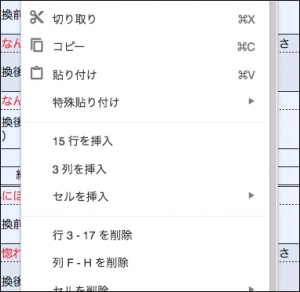
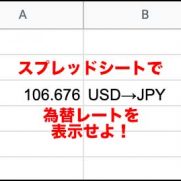
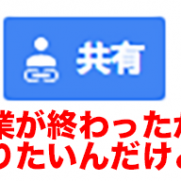
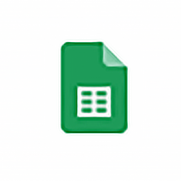

















この記事へのコメントはありません。